
Comment transférer des données de BlackBerry vers un nouvel iPhone ?

J'ai l'intention d'acheter un iPhone X après l'avoir échangé contre un BlackBerry Z10. J'utilise Z10 depuis environ un mois et j'ai beaucoup de données dessus. J’ai mes contacts, mes notes, de nombreux signets et plusieurs notes et rendez-vous de calendrier. Puis-je transférer des données de BlackBerry vers iPhone, par exemple via iTunes ou tout autre logiciel ? Toute aide est appréciée.
Vous ne pouvez donc pas échapper à l'attrait des publicités du BlackBerry dans les rues et vous avez décidé d'essayer la nouvelle plate-forme. Cependant, vous en êtes très vite déçu et transmettez votre affection au tout nouvel iPhone 5S ou iPhone 5C. Eh bien, nous ne pouvons pas censurer que vous êtes ce genre de personne qui aime le nouveau et déteste l'ancien, après tout, l'iPhone est considéré comme le meilleur téléphone intelligent du monde entier et le dernier iOS 11 apporte aux utilisateurs beaucoup d'excellentes fonctionnalités pour rendre les performances de l'iPhone plus attrayantes. Pour les personnes qui sont prêtes à passer d’un téléphone BlackBerry à un nouvel iPhone 14/13/12/11/X/8/8 Plus/7/7 Plus, il y a un problème à prendre en compte : comment transférer des données importantes de BlackBerry vers iPhone ?
Partie 1. Le moyen le plus simple de transférer des données de BlackBerry vers un iPhone
Partie 2. Partager des fichiers entre un téléphone BlackBerry et un iPhone
Avec le BlackBerry to iPhone Transfer à portée de main, vous n’avez plus peur de perdre toutes les données importantes sur le téléphone BlackBerry. Vous pouvez utiliser le transfert de téléphone à téléphone pour transférer tout ce qui se trouve sur votre téléphone mobile BlackBerry, y compris les contacts, les SMS, les applications, les journaux d’appels, les vidéos, la musique, les photos et bien plus encore vers l’iPhone iPhone X/8/8 Plus/7/7 Plus. Le guide étape par étape suivant vous montrera comment déplacer tous les fichiers d’un téléphone BlackBerry vers un iPhone à l’aide de BlackBerry Transfer vers iPhone. En seulement 3 étapes, vous pouvez transférer tout ce qui est important sur votre téléphone BlackBerry vers le nouvel iPhone sans aucune perte de qualité.
Au tout début, vous devez télécharger gratuitement l’outil de transfert BlackBerry vers iPhone pour vous préparer.
Préparation : Sauvegarde de BlackBerry sur l’ordinateur
Tout d’abord, installez BlackBerry Desktop Software et lancez-le sur votre ordinateur. Connectez votre téléphone BlackBerry aux ports USB du même ordinateur via un câble USB et cliquez sur l'option « Sauvegarder maintenant » pour sauvegarder votre terminal BlackBerry sur votre ordinateur.
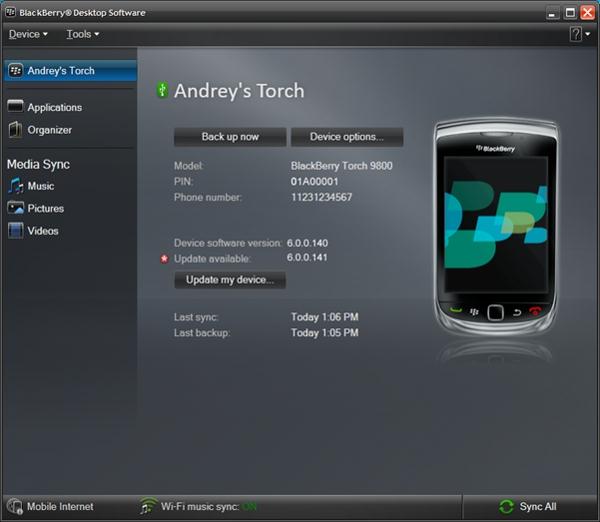
Étape 1. Lancez l’outil de transfert BlackBerry vers iPhone
Tout d’abord, installez le logiciel de transfert sur votre ordinateur, exécutez-le et vous verrez son interface principale comme l’image ci-dessous. Sélectionnez Restaurer à partir de sauvegardes et cliquez sur le bouton « Démarrer » pour passer à l’étape suivante.

Note: Assurez-vous d’avoir installé iTunes sur votre ordinateur.
Étape 2 : Connectez l’iPhone et le BlackBerry au PC
Connectez votre iPhone à l’ordinateur à l’aide de câbles USB. Le BlackBerry to iPhone Transfer détectera automatiquement le téléphone et le fichier de sauvegarde du BB et les affichera côte à côte.
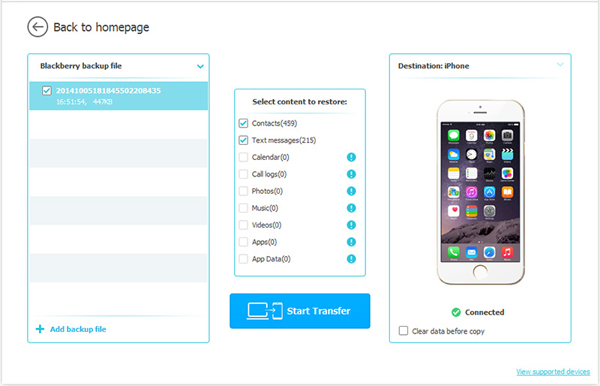
Étape 3. Commencez à copier des données de BlackBerry vers iPhone
Tous les fichiers transférables sur votre téléphone BlackBerry sont affichés ici. Choisissez ceux que vous souhaitez transférer sur iPhone en cochant les cases en face d’eux. Appuyez sur « Démarrer le transfert » pour commencer à transférer les fichiers sélectionnés de votre BlackBerry vers votre iPhone.
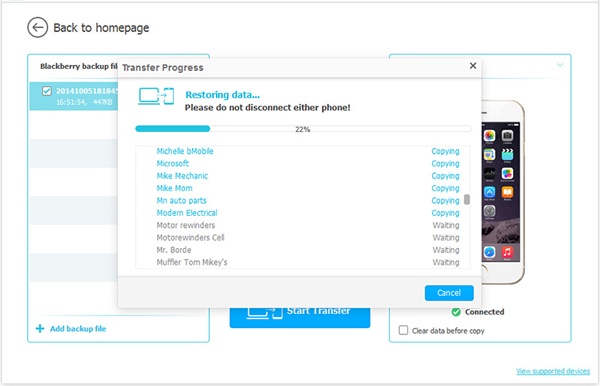
Assurez-vous que les deux téléphones sont bien connectés à l’ordinateur pendant le processus de transfert. Ok, c'est tout sur la façon de transférer des données d'un téléphone BlackBerry vers un iPhone. Cliquez pour le télécharger et essayez-le dès maintenant !
Les gens lisent aussi :
Comment transférer des données vers l’iPhone X/8
Vous pouvez également utiliser des applications pour transférer des fichiers entre un iPhone et un téléphone BlackBerry. Si vous n’êtes pas intéressé par la manière mentionnée ci-dessus, vous pouvez vous référer à la méthode suivante. Tout d’abord, vous devez vous assurer que vos deux appareils prennent en charge le Wi-Fi et que vous devez les connecter au même réseau Wi-Fi. Vous devez également installer des applications DLNA sur votre iPhone et votre BlackBerry avant de pouvoir transférer des données entre eux. Par conséquent, la méthode suivante nécessite une connexion Internet stable.
Étape 1 : Activer le partage de fichiers sur votre téléphone BlackBerry
Connectez votre téléphone BlackBerry à un réseau Wi-Fi stable et accédez à la boutique d’applications BlackBerry pour installer EnefceDMS. Ensuite, ouvrez votre téléphone BlackBerry et choisissez les options >option Wireless & Networking > Media Server > « Partage de fichiers » pour activer le partage de fichiers sur votre téléphone BlackBerry. Après cela, vous pouvez aller dans « Préférences » pour choisir les types de fichiers que vous souhaitez transférer sur iPhone.
Étape 2 : Installez iMediaShare sur votre iPhone
Allumez votre iPhone, rendez-vous sur l'App Store d'Apple pour trouver l'application « iMediaShare ». Installez cette application sur votre iPhone et lancez-la. Ensuite, appuyez sur l’option « Personnalisé » sur l’interface principale de l’application, puis allez dans « Réseau local ». Vous verrez l’icône nommée « Réseau local » ici, cliquez simplement dessus et choisissez BlackBerry à partir d’ici.
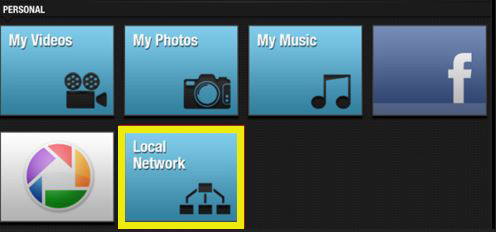
Étape 3 : Commencez à transférer des fichiers de BlackBerry vers iPhone
Les types de fichiers transférables sont contenus dans un dossier sur le côté droit. Sélectionnez le dossier et les fichiers que vous souhaitez transférer sur iPhone et le processus de transfert commencera immédiatement.
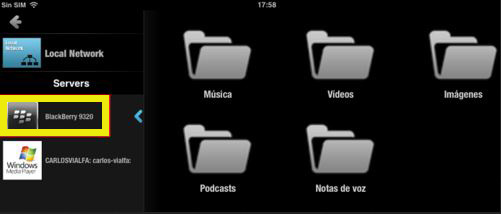
Maintenant, vous savez comment transférer des données de BlackBerry vers iPhone. Si vous voulez un outil efficace, installez le logiciel iMediaShare sur votre ordinateur. Ensuite, vous pouvez commencer à transférer vos données en toute simplicité.
Articles connexes :
Transférer des photos de Samsung vers Mac pour la sauvegarde
Comment désinstaller des applications sur un téléphone Android à partir d’un ordinateur

 Transfert de téléphone à téléphone
Transfert de téléphone à téléphone
 Comment transférer des données de BlackBerry vers un nouvel iPhone ?
Comment transférer des données de BlackBerry vers un nouvel iPhone ?





